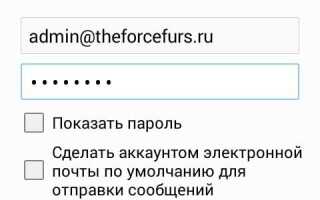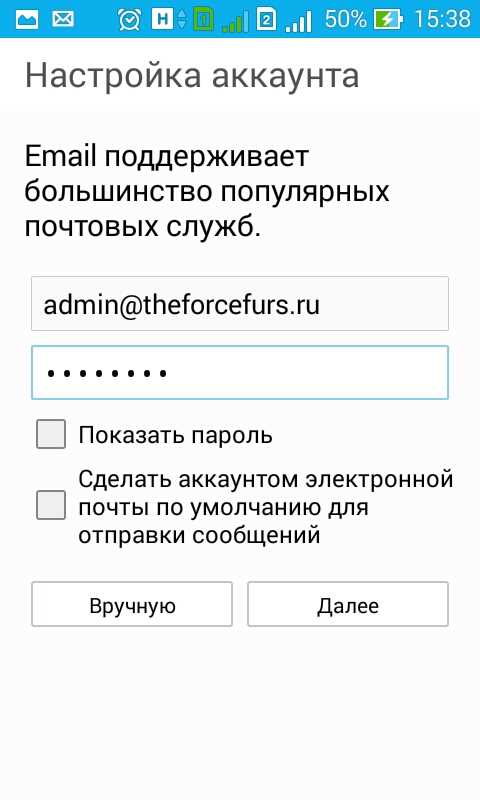
Смартфоны Honor поддерживают подключение к почтовым серверам через протоколы IMAP и SMTP, что позволяет получать и отправлять письма через сторонние приложения. Чтобы использовать эти функции, необходимо вручную активировать и настроить соответствующие параметры, так как автоматическая настройка не всегда доступна для всех почтовых сервисов.
IMAP обеспечивает синхронизацию писем между сервером и устройством, сохраняя сообщения на сервере. SMTP отвечает за отправку писем. Для корректной работы почты на Honor нужно задать точные адреса серверов, порты и типы шифрования. Например, для Gmail используется сервер IMAP imap.gmail.com с портом 993 (SSL), а SMTP – smtp.gmail.com с портом 465 (SSL).
На устройствах Honor доступ к этим настройкам открывается через стандартное приложение «Почта». При добавлении нового аккаунта необходимо выбрать пункт «Ручная настройка» и ввести данные IMAP и SMTP вручную. Также важно проверить, что в настройках учетной записи на почтовом сервисе (например, в Gmail или Яндекс.Почте) включены доступ по IMAP и разрешение на подключение сторонних приложений.
Где найти настройки почты на смартфоне Honor
Чтобы открыть настройки почты на Honor, перейдите в приложение «Электронная почта», которое установлено по умолчанию. Найти его можно через поиск по меню, введя слово «Почта».
Запустив приложение, нажмите на значок профиля или три точки в правом верхнем углу. В появившемся меню выберите пункт «Настройки». Здесь отображаются все добавленные учетные записи.
Для изменения параметров конкретной почты выберите нужный аккаунт. Откроется раздел, где доступны настройки серверов входящей (IMAP) и исходящей (SMTP) почты. Для их редактирования используйте разделы «Сервер входящей почты» и «Сервер исходящей почты».
Если почтовый ящик не добавлен, выберите «Добавить аккаунт», введите адрес электронной почты и пароль, затем откройте «Ручная настройка», чтобы задать параметры IMAP и SMTP вручную.
Как добавить новый почтовый аккаунт для IMAP и SMTP
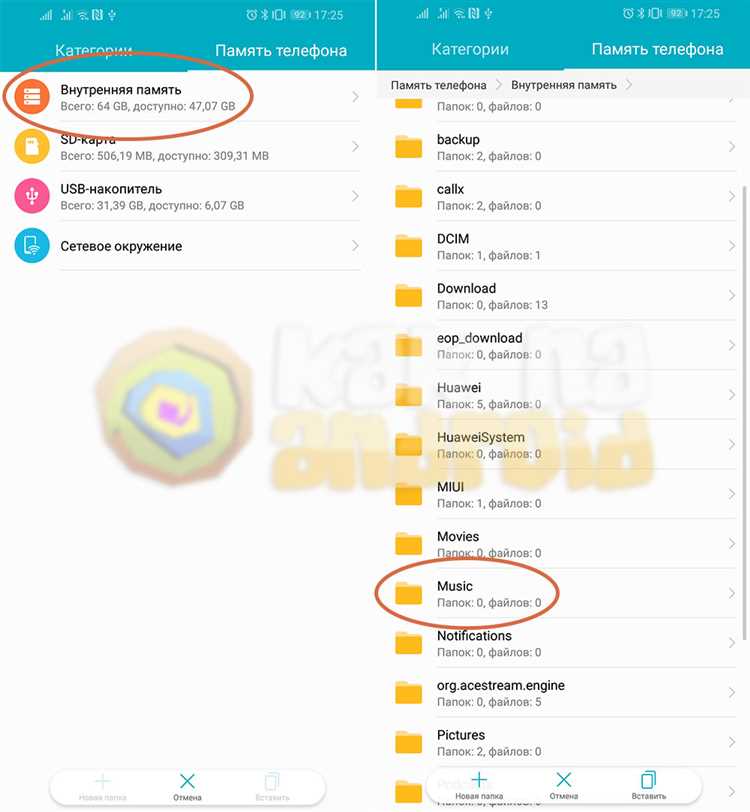
Для настройки IMAP и SMTP на Honor откройте стандартное приложение «Почта». Если приложение не установлено, скачайте его через AppGallery или Google Play.
- Запустите приложение «Почта» и нажмите на кнопку «Добавить аккаунт» или значок «+» в верхней части экрана.
- Выберите тип аккаунта «Другой» (если используете почту, не относящуюся к Google, Yahoo и т.д.).
- Введите полный адрес электронной почты и нажмите «Настройка вручную».
- В разделе «Тип аккаунта» выберите «IMAP».
- Заполните данные сервера входящей почты (IMAP):
- Сервер IMAP: укажите адрес сервера (например, imap.example.com).
- Порт: 993.
- Тип безопасности: SSL/TLS.
- Имя пользователя: полный адрес почты.
- Пароль: ваш пароль от почты.
- Заполните данные сервера исходящей почты (SMTP):
- Сервер SMTP: адрес сервера (например, smtp.example.com).
- Порт: 465 или 587.
- Тип безопасности: SSL/TLS.
- Имя пользователя: тот же адрес почты.
- Пароль: используйте тот же пароль.
- Нажмите «Войти» или «Готово» для проверки данных.
- При успешной проверке настройте синхронизацию писем, период обновления и уведомления.
Если подключение не удаётся, проверьте правильность адресов серверов, портов и пароля. Для некоторых почтовых сервисов может потребоваться отдельный пароль для приложений или разрешение IMAP/SMTP в настройках аккаунта через веб-интерфейс.
Какие данные IMAP и SMTP необходимо указать вручную
Для настройки IMAP укажите сервер imap.yourmail.com, порт 993, тип подключения – SSL/TLS. В поле имени пользователя введите полный адрес электронной почты, например: example@yourmail.com. Пароль – от вашего почтового ящика.
Для SMTP установите сервер исходящей почты smtp.yourmail.com, порт 465, защита – SSL/TLS. Имя пользователя и пароль совпадают с данными для IMAP. Включите опцию Требуется аутентификация.
Если почтовый сервис использует другие параметры, замените адреса серверов и порты согласно инструкции вашего провайдера. Неверные данные приведут к ошибкам отправки и получения писем.
Как проверить правильность подключения IMAP и SMTP на Honor
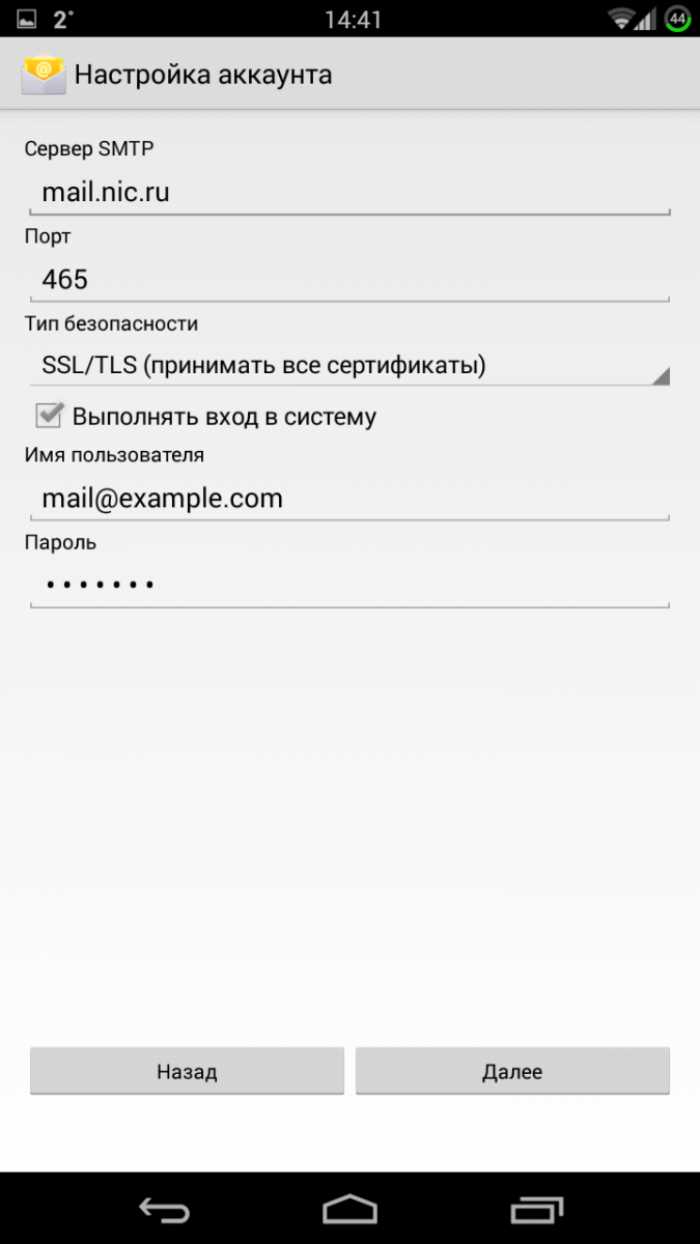
Откройте приложение «Почта» на Honor и перейдите в настройки добавленного аккаунта. Найдите раздел с данными сервера входящей и исходящей почты. Проверьте, что для IMAP указан корректный адрес сервера, например, imap.yourmail.com, порт 993 и включено SSL. Для SMTP убедитесь, что указан smtp.yourmail.com, порт 465 или 587 с активированным SSL или STARTTLS.
Отправьте тестовое письмо на любой действующий адрес. После отправки убедитесь, что сообщение появляется в папке «Отправленные». Это подтверждает работу SMTP. Для проверки IMAP обновите папку «Входящие» и убедитесь в получении новых писем. Если сообщения не отображаются, проверьте правильность логина, пароля и параметров сервера.
При возникновении ошибок обратите внимание на точную формулировку сообщения об ошибке. Например, «Ошибка аутентификации» указывает на неверный логин или пароль, «Не удается подключиться к серверу» – на неправильный адрес сервера или порт. Проверьте также стабильность интернет-соединения.
Для повторной синхронизации отключите и снова включите учетную запись в настройках приложения. Если проблема сохраняется, попробуйте удалить аккаунт и добавить его заново, вручную указав все параметры IMAP и SMTP.
Что делать, если не подключается IMAP или SMTP: частые ошибки
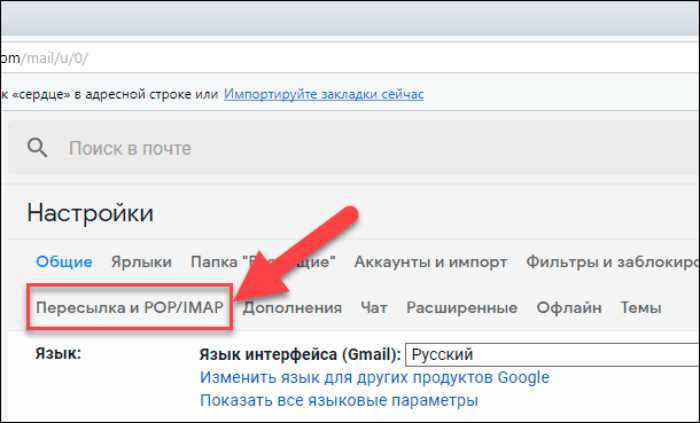
Проверьте правильность указания серверов. Для IMAP используйте адрес imap.example.com, порт 993, SSL. Для SMTP – smtp.example.com, порт 465, SSL. Неправильный адрес или порт приведут к отказу подключения.
Убедитесь, что логин введён полностью, включая домен (например, user@example.com). Часто ошибка связана с тем, что указывается только имя без @домен.
Проверьте пароль. Если используется двухфакторная аутентификация, необходим отдельный пароль приложения, созданный в настройках аккаунта. Стандартный пароль не подойдёт.
Убедитесь, что IMAP и SMTP разрешены в настройках почтового сервиса. Например, в Gmail нужно вручную включить доступ для IMAP в разделе «Пересылка и POP/IMAP».
Проверьте, не блокирует ли доступ антивирус или фаервол. Для проверки временно отключите их и повторите попытку подключения.
Проверьте стабильность интернета. Медленное или нестабильное соединение может прервать попытку подключения к серверам IMAP и SMTP.
Если используется VPN или прокси, попробуйте отключить их. Некоторые почтовые серверы блокируют подозрительные подключения через сторонние сети.
Проверьте, не ограничивает ли сам почтовый провайдер доступ к IMAP и SMTP. Некоторые бесплатные тарифы могут не поддерживать работу через почтовые клиенты.
Как удалить или изменить IMAP и SMTP настройки для почты на Honor
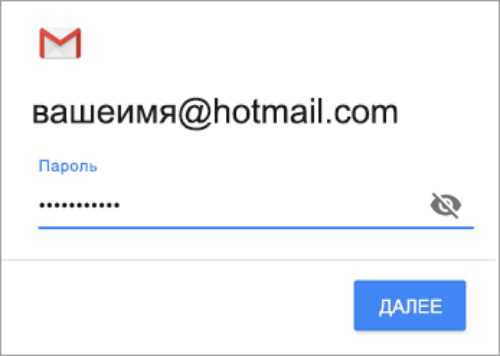
Откройте приложение «Почта» на Honor и перейдите в раздел «Аккаунты». Выберите нужный почтовый ящик, настройки которого требуется изменить или удалить.
Для изменения параметров IMAP и SMTP нажмите «Настройки сервера». В разделе «Входящая почта» укажите правильный IMAP-сервер, порт, тип безопасности (SSL/TLS) и актуальный пароль. Для «Исходящей почты» скорректируйте SMTP-сервер, порт и способ шифрования. После внесения изменений сохраните настройки, нажав «Готово» или «Сохранить».
Чтобы полностью удалить IMAP и SMTP настройки, вернитесь в меню аккаунта и выберите «Удалить учетную запись». Подтвердите действие. После этого данные о серверах будут удалены вместе с учетной записью.
Если почта синхронизируется через стороннее приложение (например, Gmail или Outlook), изменения и удаление выполняются аналогично – через меню управления аккаунтами внутри приложения.
Вопрос-ответ:
Как найти настройки IMAP и SMTP на телефоне Honor?
Настройки IMAP и SMTP на смартфонах Honor находятся в разделе почтового приложения. Чтобы их открыть, нужно зайти в приложение «Почта», выбрать добавленный аккаунт или начать добавление нового. При выборе типа аккаунта (например, «Другое» или «Ручная настройка») откроются поля для ввода данных сервера. Там указываются адреса IMAP и SMTP, порты, типы шифрования. Если вы используете популярные почтовые сервисы, такие как Gmail или Яндекс, настройки могут подтянуться автоматически, но для корпоративной или редкой почты придется ввести данные вручную.
Что делать, если IMAP или SMTP не подключаются на Honor?
Если IMAP или SMTP не удается подключить, проверьте правильность введенных данных: адреса серверов, порты, логин и пароль. Часто ошибка возникает из-за опечаток или неверного выбора типа шифрования (SSL, TLS, STARTTLS). Также стоит проверить, включен ли IMAP в настройках самой почты (например, в личном кабинете Gmail). Иногда блокировка подключения бывает связана с антивирусами или фаерволами на телефоне или сервере. Попробуйте временно отключить защитное ПО и проверить результат. Если проблема сохраняется, стоит уточнить у провайдера почтового сервиса правильные параметры подключения или временные ограничения.
Можно ли настроить IMAP и SMTP на Honor без сторонних приложений?
Да, можно. В стандартном почтовом приложении Honor есть функция ручной настройки почтового ящика через IMAP и SMTP. Для этого при добавлении нового ящика нужно выбрать «Другие» или «Ручная настройка». После ввода адреса электронной почты и пароля откроются дополнительные поля для настройки серверов входящей (IMAP) и исходящей (SMTP) почты. Если же требуется специфический клиент с расширенными возможностями, можно установить любое совместимое приложение из AppGallery или Google Play.
Какие порты и шифрование использовать для IMAP и SMTP на Honor?
Выбор портов и типа шифрования зависит от почтового сервиса. Для Gmail обычно используют IMAP-сервер imap.gmail.com с портом 993 и шифрованием SSL/TLS, а для SMTP — smtp.gmail.com с портом 465 (SSL) или 587 (TLS). Яндекс использует схожие порты: IMAP на 993 (SSL), SMTP на 465 (SSL) или 587 (STARTTLS). Важно уточнить эти данные в справке вашего почтового сервиса, так как неправильный выбор приведет к ошибкам соединения. Также необходимо разрешить доступ сторонним приложениям в настройках почты, если такая опция есть.
Почему на Honor нет автоматической настройки IMAP и SMTP для некоторых почтовых сервисов?
Некоторые почтовые сервисы не поддерживают автоматическую настройку, потому что используют специфичные параметры безопасности или требуют особых прав доступа. В таких случаях телефон не может сам получить данные серверов, и их нужно вводить вручную. Также это может быть связано с ограничениями самого почтового сервиса, который требует предварительного разрешения на доступ через IMAP или SMTP. Иногда причиной бывает устаревшая версия почтового приложения или прошивки, которая не поддерживает нужный протокол. Если автоматическая настройка не работает, рекомендуется зайти в справочный центр почтового сервиса и найти точные параметры для ручного ввода.